LUMIX GH6で自主制作
〜記録モードを選ぶ〜
編集時は「データレベル」に要注意!

編集時は「データレベル」に要注意!

「コーデックモンスターを開発キーワード」*1にしたといわれているGH6には、様々な動画記録モードがあります。その中から、制作する作品に適切なモードを選ぶ必要があります。このページは、私たちが「超低予算自主制作映画」を撮影する場合を例として書き進めてゆきます。
フレームレートとフレームサイズは「作品の演出的な面」から、コーデックは「品質とコストのバランス」で決定しています。
自主制作映画やミュージックビデオなどの作品ではいわゆる「24p撮影」を行うことがほとんどですが、テレビやビデオ形式との親和性も考慮して、フレームレートは24.00fpsではなく23.98fpsを選択しています。
フレームサイズは、作品の仕様や編集時にトリミング・リサイズを行うか否か、ハイスピード撮影を行うか否かによって変わってきます。
今回は、GH6内部記録で一番品質が良いと考えられる「5.7K ProRes 422 HQ」と、コスト的に現実的な「5.7K H.265 LongGOP」の2つに絞って比較してみます。
「5.7K 23.98fps ProRes 422 HQ」のビットレートは約1500Mbpsと大変高く、128GBのメモリーカード1枚で11分程度しか撮影できません。約11分という記録時間は、35mmフィルム400フィート2本分(3-Perf 24fpsの場合)に相当します。35mmフィルムのコストと比べれば、ProRes 422 HQ記録は十分ローコストで大変良い時代になったと思えるわけですが、超低予算(無予算)自主制作では記録メディアや編集・バックアップストレージの負担が大きくなります。

ProRes記録を諦めて、「5.7K 23.98fps H.265 LongGOP」を選べばビットレートは約200Mbpsとなり、だいぶ敷居が下がります。23.98fpsの作品で1/2のスローとして使用できる「5.7K 47.95fps H.265 LongGOP」の場合でも、約300Mbpsという低ビットレートで収録できるのも魅力的です。
「5.7K 23.98fps H.265 LongGOP(約200Mbps)」と「5.7K 23.98fps ProRes 422 HQ(約1500Mbps)」を比較すると、そのビットレートは約7.5倍になります。記録メディアや編集用ストレージの使用量も7.5倍なので、それらにかかるコストも7.5倍になります。
しかしながら、ファイルサイズが7.5倍なので画質も7.5倍良い、というわけではありません。どの程度画質に影響してくるのか調べてみます。
なお、コーデックの違いは画質以外にも「再生処理の負荷」にも影響します。「ProRes 422 HQ」はビットレートが高いのでストレージの速度が重要になりますが、再生負荷は比較的軽いので編集作業がスムーズに進められます。一方、「H.265 LongGOP」はビットレートは低いものの再生負荷が高いので、編集作業中の再生・早戻し・早送りといった操作がスムーズにできない場合もあります。
*1 https://panasonic.jp/dc/products/g_series/gh6/movie.html。パナソニック公式サイト内のDC-GH6商品説明。
「ProRes 422 HQ」と「H.265 LongGOP」の間にどの程度の画質の差があるのか、簡単に検証してみました。
時間の都合で全ての動画記録モードを試すことは難しいので、「5.7K 23.98fps ProRes 422 HQ」と、1/2スローでの使用を考慮した「5.7K 47.95fps H.265 LongGOP」の2つのモードで撮影を行いました。
撮影時のフォトスタイルは「V-Log」を用いて、「ダイナミックレンジブースト」はONに設定しています。撮影時の露出は、「V-Log ビューアシスト」を有効にした背面の液晶モニターの見た目で決定しています。
収録した素材は、DaVinci Resolve 17を用いて「V-Log/V-Gamut」から「Rec.709」に色域・ガンマ変換し、4K UHD(3840×2160)にトリミング&リサイズしてProRes 422 HQにて書き出してATOMOS NINJA ASSASSINで再生し、4K対応テレビ(SONY KJ-55A8H)に映し出しました。
視聴環境はスタジオ環境に準じて暗くし、ガンマ2.4で表示させています。
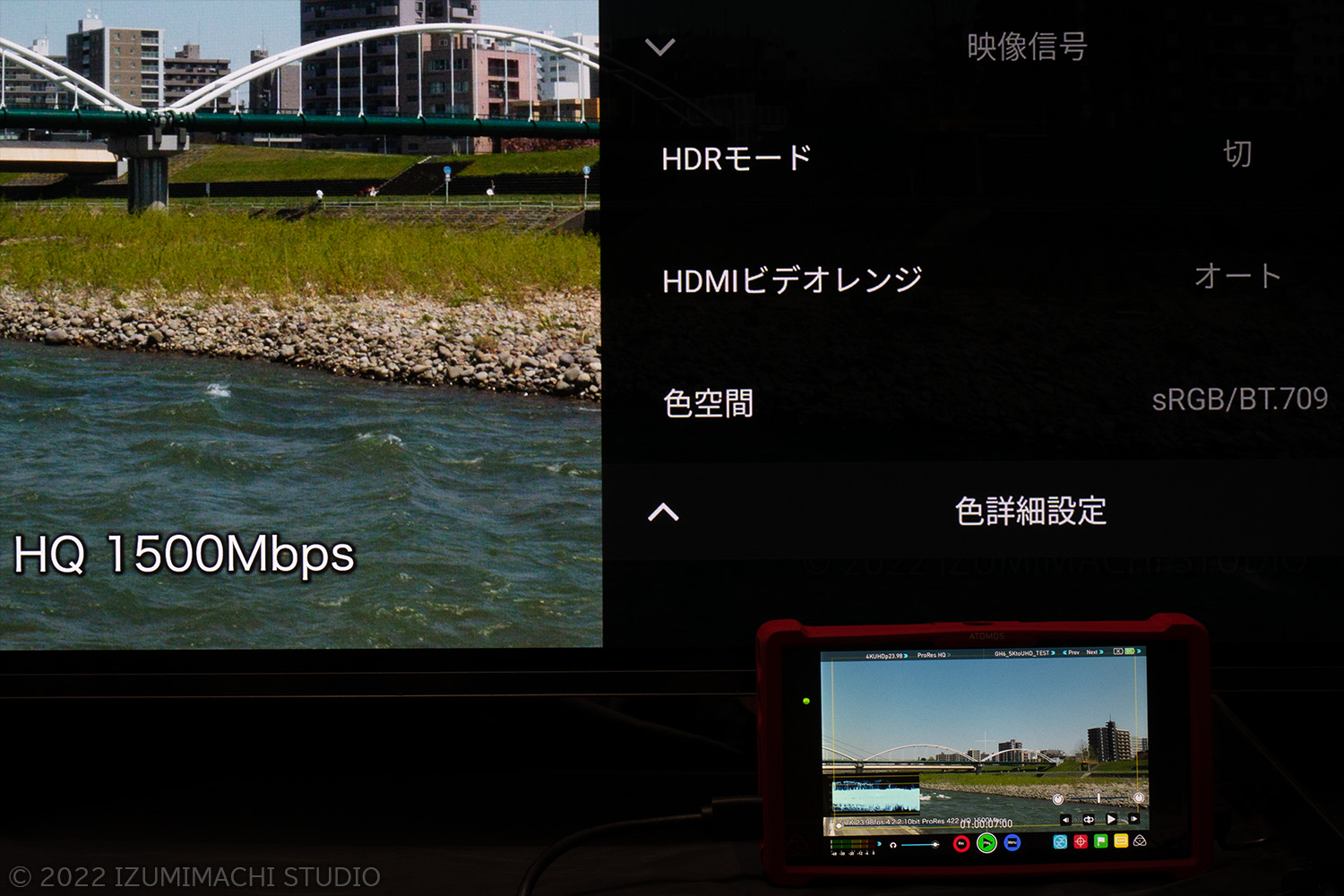
4Kテレビで見ると、やはりProRes 422 HQ収録の方が高品質ということがわかります。ProRes 422 HQの方は、良い意味で「細かいノイズもしっかり見える」のですが、そのノイズはフィルムグレインに近い印象があり、見た目の印象としてシャープではっきりとした映像のように感じられます。
H.265 LongGOP収録も十分に美しい映像ではあるのですが、ProRes 422 HQと比べてしまうとLongGOP特有の「ノイズ成分にわずかな残像感がある」印象(時間軸方向のノイズリダクションをかけたようなイメージ)になります。
画質の違いは実際に動画で見ないとわからないものですが、細かいノイズの粒状感は静止画でも比較できます。検証に使用した4K UHD Rec.709 ProRes 422 HQ動画の一部を静止画として切り出して、一般的なパソコンモニターでも差が分かりやすいようコントラストを強めに加工した画像を掲載します。
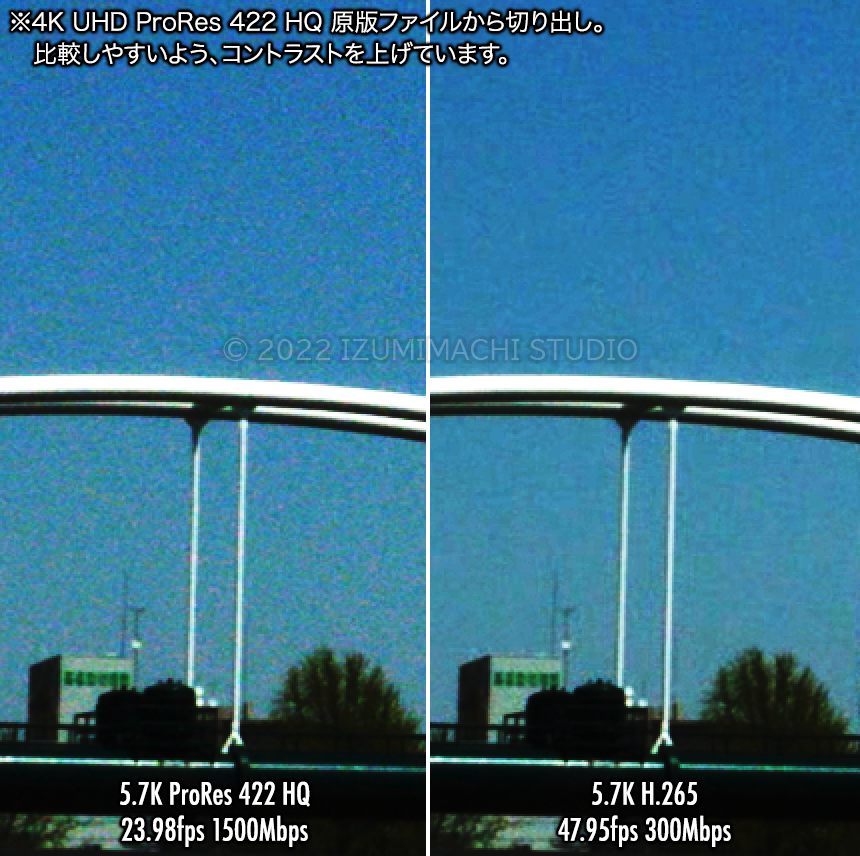
今回の検証は、「4KUHD 23.98fps ProRes 422 HQ (約680Mbps)の完成原版を再生」という、再生環境としてはかなり良い条件です。YouTubeなどのネット配信では低いビットレートで圧縮されて配信されるため、ProRes 422 HQ収録とH.265 LongGOP収録の差は全くと言って良いほど分かりません。
今回使用したProRes 422 HQファイル(約20GB)を、直接YouTubeにアップしたものがこちらです。
HDRでの映像制作の予定は全くないのですが、「V-Log/V-Gamut」から「Rec.2020 HLG」に色域・ガンマ変換してProRes 422 HQ書き出しした素材を、HLGモードに設定したテレビで見てみました。
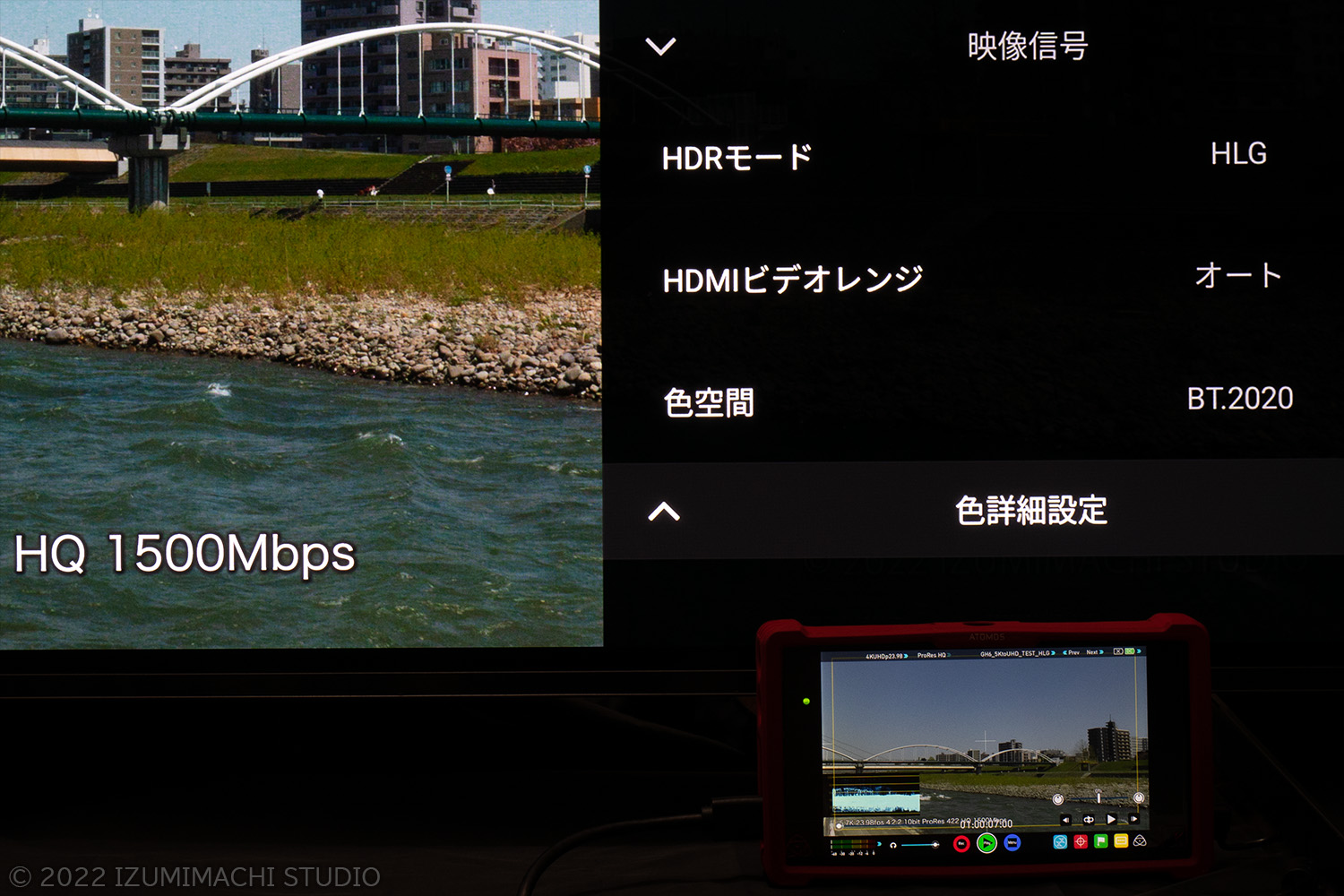
今回の素材では、川の水飛沫や水面のきらめきなどの高輝度部分の描写が特に印象的でした。色味もRec.709の表示とは若干異なり、BT.2020 HLGの方がやや色に深みが出てきたのですが、あくまでも「今回の視聴環境限定」での印象です。
とても残念なことに、4K HDR対応のマスターモニターやピクチャーモニターは、私個人や勤務先では到底買えない価格帯なので、使用できる環境にありません。今回の検証は、あくまでも「HDR制作の設備が整っていない状態」で「家庭用テレビを用いた簡易的な検証」というものである点をご了承ください。
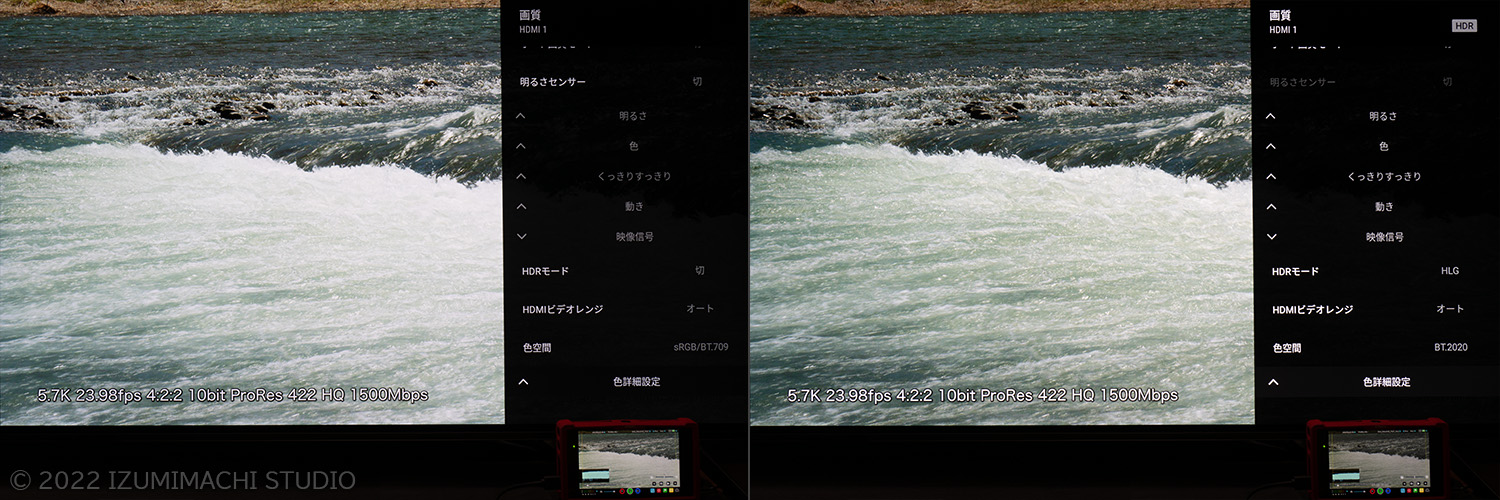
今回使用したHLGのProRes 422 HQファイル(約20GB)も、先ほどと同様に直接YouTubeにアップしています。
基本的なことではありますが、動画ファイルの取り扱いの際には常に「レンジ(データレベル)」を意識する必要があります。
GH6でV-Log収録する場合、「ProRes」のMOVとH.264やH.265のMOVは「レンジ(データレベル)」の属性が異なります。Davinchi Resolveのデータレベル自動設定では、H.264とH.265は「フルレンジ」として扱われますが、ProResは「リミテッドレンジ」として扱われました。
Davinchi Resolveの自動設定には任せず、V-Log収録素材に対しては手動で「フルレンジ」に設定することが重要です。
※今後のアップデートなどで、挙動が変わる可能性があります。
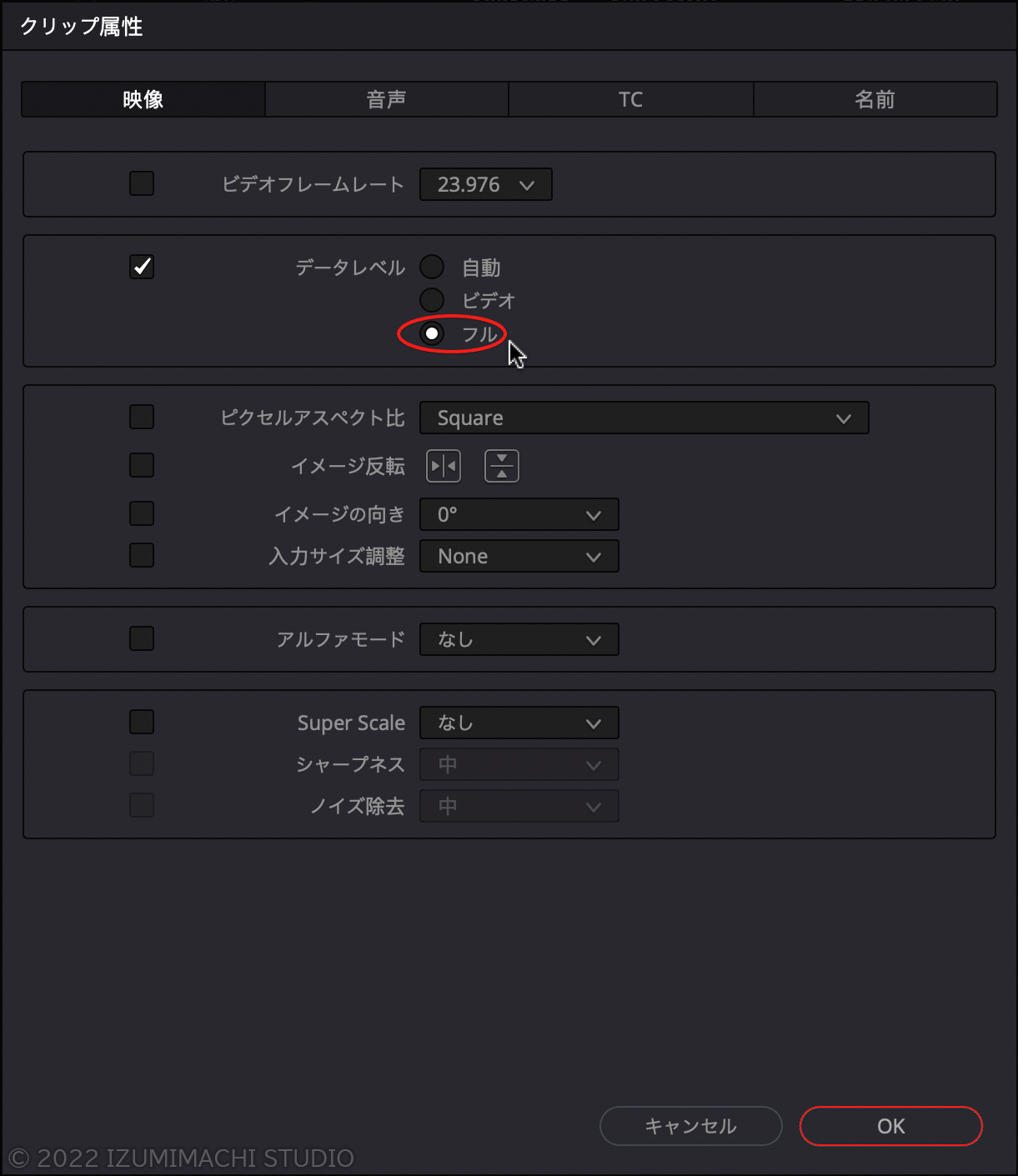
機材協力:くつした企画